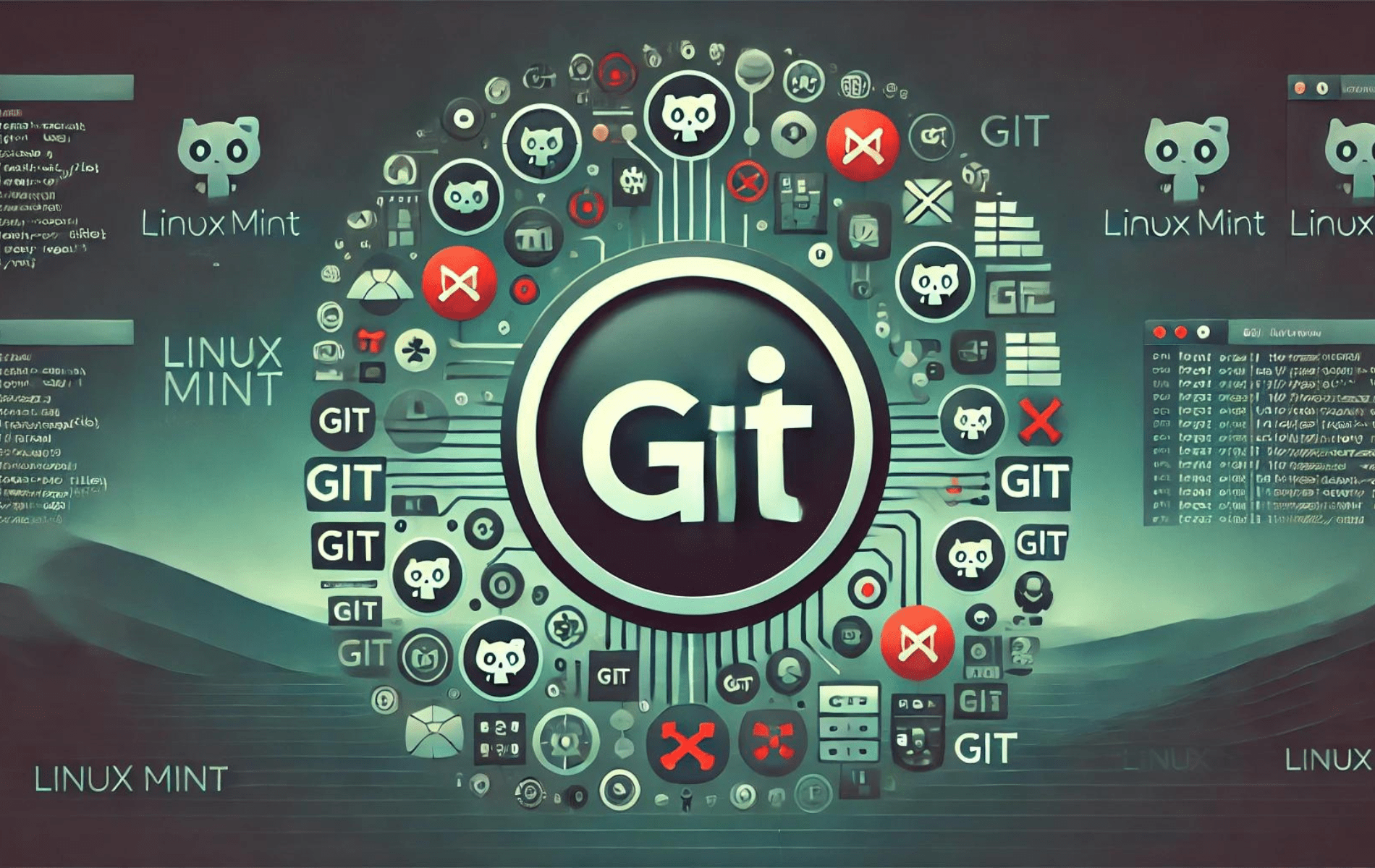Git は強力で広く使用されている分散型バージョン管理システムです。開発者はこれを使用してコードの変更を追跡し、他の開発者と共同作業を行い、プロジェクトのバージョンを効率的に管理できます。ブランチとマージをサポートしているため、複数のワークフローとチーム メンバー間のシームレスな共同作業が可能になります。また、Git には軽量のローカル ブランチ、便利なステージング領域、複数のワークフローなどの機能も含まれており、現代のソフトウェア開発に不可欠なツールとなっています。堅牢なパフォーマンス、スケーラビリティ、さまざまな開発モデルのサポートにより、あらゆる規模のプロジェクトに適しています。
Linux Mint 22、21、または 20 に Git をインストールするには、いくつかのオプションがあります。最も安定して安全な方法として、Linux Mint のデフォルト リポジトリで APT パッケージ マネージャーを使用できます。最新の機能が必要な場合は、Ubuntu Git メンテナー PPA を利用できます。さらに、このガイドでは、最新の Git アーカイブをダウンロードし、ソースからコンパイル、ビルド、およびインストールする方法についても説明します。
GIT インストール前に Linux Mint を更新する
インストール プロセスを開始する前に、すべてのパッケージが最新であることを確認してインストール中の競合を回避するために、Linux Mint システムを更新することが重要です。
パッケージ リストを更新するには、次のコマンドを実行します。
sudo apt update次のコマンドを実行して、古くなったパッケージをアップグレードします。
sudo apt upgrade方法 1: Git インストールに APT 方式を選択する
オプション 1: デフォルトの Linux Mint リポジトリを使用して Git をインストールする
Git をインストールする最も簡単な方法は、Linux Mint が提供するデフォルトのリポジトリを使用することです。ほとんどのユーザーにはこの方法が推奨されます。
次のコマンドを実行して、Git がすでにインストールされているかどうかを確認します。
git --version出力が返されない場合は、次の手順に進みます。
次のコマンドを使用して Git をインストールします。
sudo apt install gitGit バージョンを確認してインストールを確認します。
git --versionオプション 2: Ubuntu Git メンテナー PPA から Git をインストールする
Gitの最新の安定バージョンを好むユーザーのために、 Ubuntu Git メンテナー PPA 使用できます。Linux Mint は Ubuntu の LTS バージョンをベースとしており、システムとの互換性が保証されています。
オプション 1: Ubuntu Git メンテナー PPA – 安定ブランチをインポートする
次のコマンドを実行して、Ubuntu Git メンテナー PPA の安定ブランチを追加します。
sudo add-apt-repository ppa:git-core/ppa -yオプション 2: Ubuntu Git メンテナー PPA – RC ブランチをインポートする
あるいは、リリース候補ブランチを追加することもできます。これには、より新しいバージョンの Git が含まれている可能性があります。ほとんどのユーザーには安定ブランチをお勧めしますが、必要に応じて両方の PPA を追加できます。
次のコマンドを実行してリリース候補ブランチを追加します。
sudo add-apt-repository ppa:git-core/candidate -y目的のリポジトリをインポートしたら、次の手順に進みます。
新しい PPA を使用してパッケージ リストを更新します。
sudo apt updateポリシー コマンドを使用して、利用可能な Git バージョンを確認します。
apt-cache policy git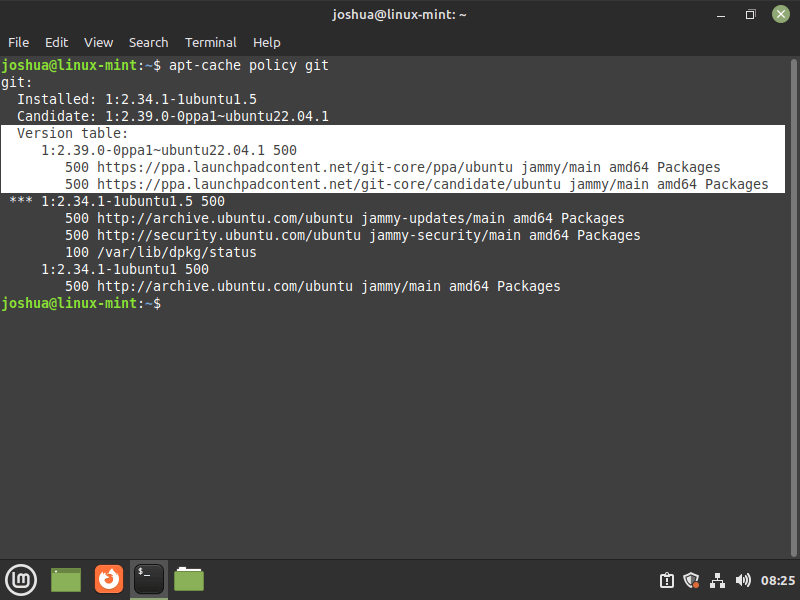
このコマンドは、さまざまなリポジトリから利用可能な Git バージョンを表示します。今のところ、特定のバージョン番号については気にする必要はありません。
次のコマンドを使用して Git をインストールします。
sudo apt install git -yこのコマンドは、Git がインストールされているユーザーとインストールされていないユーザーの両方で機能します。
Git バージョンを確認してインストールを確認します。
git --version方法2: ソースアーカイブ経由でGITをインストールする
このセクションでは、ソースからコンパイルして Git をインストールする手順を説明します。この方法は、インストール プロセスをより細かく制御したいユーザーや、パッケージ バージョンでは利用できない特定の機能を必要とするユーザーに好まれる可能性があります。
GITビルド依存関係をインストールする
Git をコンパイルする前に、必要なビルド依存関係をインストールする必要があります。インストールするには、次のコマンドを実行します。
sudo apt install make libssl-dev libghc-zlib-dev libcurl4-gnutls-dev libexpat1-dev gettext unzip -yGitソースコードをダウンロード
訪問 Git リリース ページ 最新の安定版リリースまたはマスターzipアーカイブを入手するには、 wget 目的のアーカイブをダウンロードするためのコマンド。 {version} ダウンロードしたいバージョン番号を入力してください:
wget https://github.com/git/git/archive/refs/tags/{version}.zipまたは、次のコマンドを使用して最新の開発バージョン (マスター) をダウンロードすることもできます。
wget https://github.com/git/git/archive/refs/heads/master.zip -O git.zip注意: マスター バージョンは不安定でバグが含まれている可能性があります。インストール プロセスをより簡単にするには、安定版リリースまたは PPA 方式をお勧めします。
Git ソースコードの抽出とコンパイル
まずダウンロードしたアーカイブを解凍します。 unzip コマンド。必ず置き換えてください {version} 実際にダウンロードしたバージョン番号:
sudo unzip {version}このコマンドを実行すると、抽出された Git ソース コードが新しいディレクトリに保存されます。
次に、抽出したディレクトリに移動します。 cd コマンド。これにより、現在の作業ディレクトリが Git ソース コード フォルダーに変更されます。
cd git-{version}このステップでは、2つの別々の方法を使ってGitをコンパイルしてインストールします。 make コマンド。最初の make コマンドは、指定されたプレフィックスを使用してソース コードをコンパイルし、必要なすべてのファイルが生成されるようにします。
sudo make prefix=/usr/local all指定することで prefix として /usr/localビルドシステムにGitをインストールするように指示していることになります。 /usr/local コンパイルが完了すると、 all このオプションにより、すべてのコンポーネントが構築されることが保証されます。
コンパイルが完了したら、インストール段階に進みます。次のコマンドを実行して Git をインストールします。
sudo make prefix=/usr/local installこのコマンドはGitを /usr/local ディレクトリは、 prefix オプション。インストール プロセスにより、必要なファイルがコピーされ、適切な権限が設定され、システムで Git を使用できるようになります。
ソースから Git をインストールしたら、インストールを確認してビルドします。
git --versionGIT の追加コマンドとヒント
GIT を更新する
APT パッケージ マネージャーを使用して Git をインストールしたので、Git のアップデートは標準のシステム パッケージに含まれます。Git を更新およびアップグレードするには、次のコマンドを実行します。
sudo apt update && sudo apt upgradeGITを削除する
システムに Git をインストールしたくなくなった場合は、次の手順に従ってソフトウェアを削除します。
APT パッケージ マネージャーを使用して Git をインストールしたユーザーの場合は、次のコマンドを実行します。
sudo apt remove gitPPA から Git をインストールしたユーザーは、次のコマンドを使用して Git を削除します。
sudo add-apt-repository --remove ppa:git-core/ppa -y
sudo add-apt-repository --remove ppa:git-core/candidate -y結論
Linux Mint システムに Git が正常にインストールされると、ブランチやマージ、ステージング領域、さまざまなワークフローなどの高度なバージョン管理機能を活用できます。デフォルトのリポジトリの安定性、Ubuntu Git メンテナー PPA の最新機能、ソースからビルドする柔軟性のどれを選択しても、各方法で信頼性の高いコード管理が保証されます。セキュリティを維持し、最新機能にアクセスできるように、Git インストールを定期的に更新してください。Git が開発プロジェクトにもたらす強化されたコラボレーション機能とバージョン管理機能をお楽しみください。